Как да конфигурирате запазване на предишни версии на файлове в Windows 7!
В тази статия ще ви разкажа за метода автоматично веднъж на ден, за да запазите последните промени на вашите файлове в Windows 7, само в случай, случайно изтриете всеки желан документ или, например, това се промени и спаси, оставяйки старата копие. този метод е да спаси предишни версии на файлове с помощта на вградения в Windows система «защита", т.е.. е. чрез създаване на System Restore Points.


Ако изтриете файлове от вашия компютър обикновено помага на "Пазарска", в която преписката е поставен преди окончателно обезвреждане. От там, винаги можете да възстановите файл и да продължи да работи с него. Все пак, има някои нюанси:
- В първия том на кошницата е ограничено (то създава потребителя) и някои по-големи файлове ще бъдат изтрити веднага не винаги, покрай коша.
- На второ място, на кошницата може да бъде пречистена, в резултат на небрежност в рамките на някоя система за оптимизация, добре, или вие сами може да изпразните кошчето, а след това не забравяйте, че има нещо важно :)
- На трето място, в Windows понякога бъги количка и работното му време не можете да видите всички файлове, въпреки че те са в него всъщност.
Затова разчитаме на коша, в смисъл, че тя ще спаси всички ваши файлове от случайно изтриване, просто не си струва. Е, в крайна сметка, коша не запишете файла в случая, ако случайно се промени, след това спаси и след известно време изведнъж необходимо оригиналното копие на същия файл (например, ако сте направили промените не са верни и трябва да се вземат на оригиналния файл и да започнете отначало). След като запазите файла, върна стандартната си копие няма как.
За да има допълнително защита на вашите файлове срещу загуба или нежелани, ненужни промени в Windows 7, можете да използвате "Защита на системата". Тази опция е част от инструмента, за да възстановите системата към предишното си състояние. В Windows има специална програма, която постоянно следи състоянието на системата, тя следи за промяната и запазва важни промени в възстановяване на системата точки. Благодарение на тези точки за възстановяване, Windows може да се възстанови до по-ранно състояние, например, през изминалия ден, седмица или месец (в зависимост от точките на възстановяване са създадени).
В Windows 8 и 10, там е прост и удобен функция "Backup Service", за да изберете по-пълно резервно копие на избрани файлове и папки, които имате на друг твърд диск в определено време.
Освен факта, че функцията монитори операцията система за защита на системата и записва промените в конкретните точки за възстановяване, той може да следи и промените във файловете, които са написани на контролните точки, които ни позволяват след това можете да преглеждате история на всеки файл.
Има един важен момент. Можете да видите предишните промени, само ако е създаден промените точка на възстановяване в Windows. Например, можете да изтриете даден файл от компютъра си и точка на възстановяване е създаден до този момент. Това означава, че след това ще имате възможност да видите предишни версии на файлове в папката Desktop и ще видите там е отдалечен файл. Ако, обаче, за да изтриете даден файл не е създадена точка за възстановяване, не можете да го възстановите.
Същото важи и за промени в файлове. Например, може да направи някои промени в документацията, освен това и след това искате да възстановите оригиналната версия на файла. Смятате, че ще бъде само докато след промените на точка за възстановяване е създаден. Т.е. Вземете 2 версии на вашите файлове: единият, който е държан в контролно-пропускателен пункт и сте модифицирали файл.
Настройка на Запазване на предишни версии на файлове
"Защита на системата" трябва да отидете в секцията за включване спасяване предишни версии на файлове.
Тази функция може да бъде бързо достъпни от търсенето Windows, има въвеждане на заявката "Създаване на точка за възстановяване." В резултатите от търсенето, което трябва да започне със същото име намери варианти:
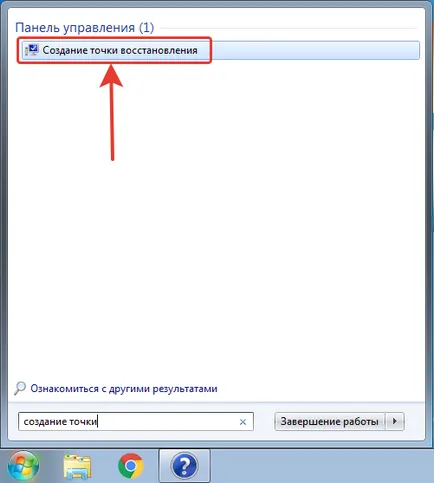
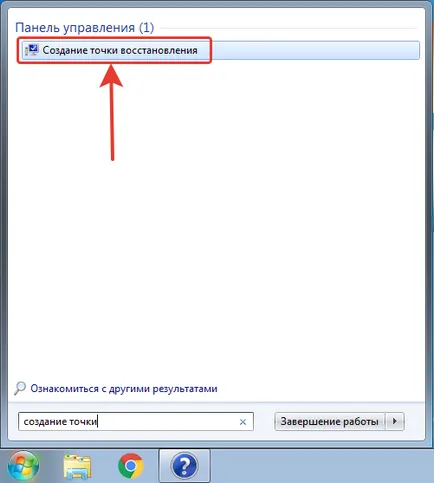
Можете да влезете в желаната част ръчно, като отидете в "Start"> "Control Panel" >> "Система и защита"> "Система"> "Защита на системата".
В "Защита на системата" от списъка (1) изберете локален диск, за който искате да включва възможността да спаси предишни версии на файлове и след това върху "Configure".
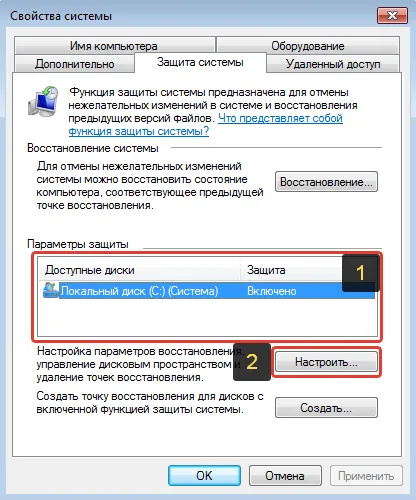
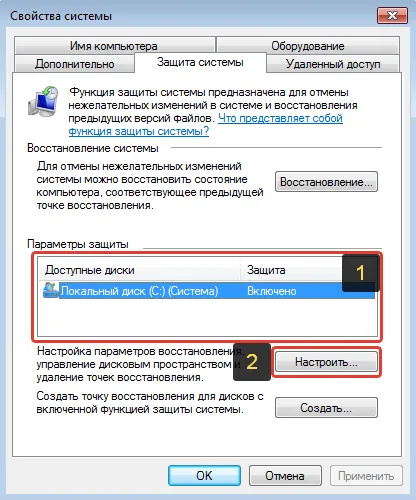
В горната част на прозореца, изберете една от опциите: запазете и системните настройки и предишни версии на файлове, или само на предишни версии на файлове (1).
В първия случай, за да се създаде следващото контролно-пропускателен пункт, Windows ще спаси не само на вашите файлове, но също и на параметрите на системата, която ще ви позволи в случай на каквито и да било повреди поради неправилно конфигурирани настройки, за да възстановите системата до състоянието, когато тези неуспехи не са били.
По-долу, като използвате плъзгача (2), трябва да се уточни как ще се разпределят много място като процент от общата площ от избрания локалния диск за съхранение на предишни версии на файлове и системни настройки (ако сте избрали по-висока версия 1).
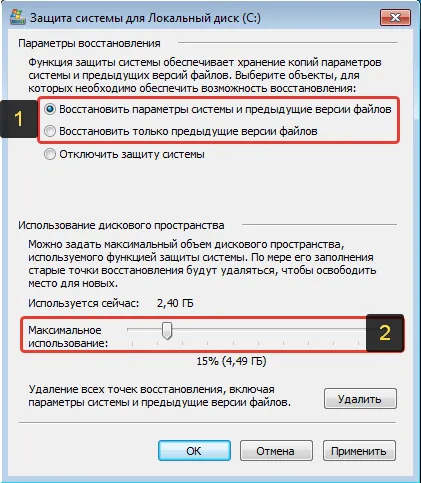
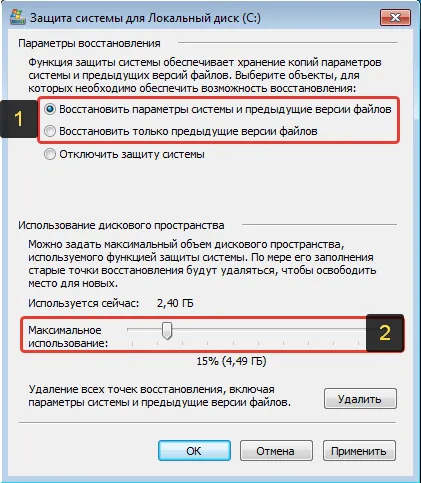
Не забравяйте, че ако едно специално място за съхранение на контролните точки завърши, стари контролни точки ще бъдат изтрити.
Кликнете върху "Прилагане" и "OK", за да запазите промените.
Ако няколко диска, а след това ще трябва да изберете поотделно всеки диск от списъка и да включва запазване на предишните версии на вашите файлове!
Как да видите предишни версии на файлове?
За да направите това, щракнете с десния бутон (на "RMB") на файла или папката и изберете "Properties". В раздела "на предишни версии":
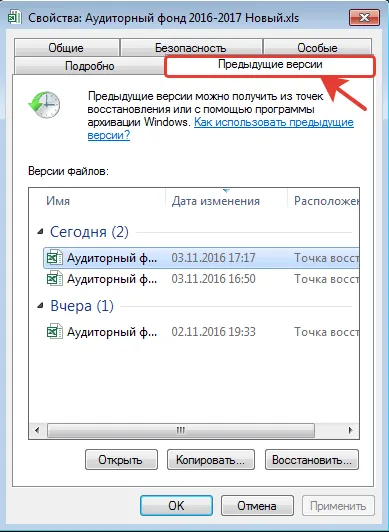
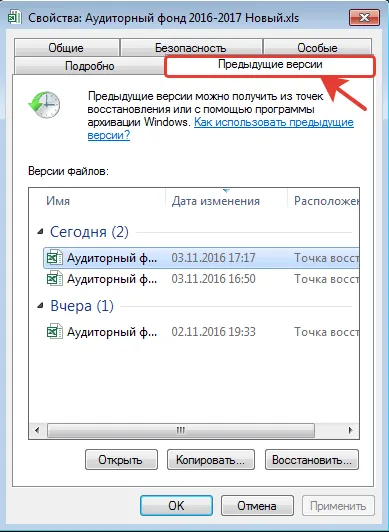
Ако видите предишните версии на файла, полето се показва списък с избрани версии на файла индикация, че промените на дати. За да видите промените във файла, трябва да го изберете и открита с двойно кликване (или "Open" бутона в долната част). Така че можете да видите различните версии на файла, който искате и да намерите този, който е направил необходимите промени.
За да възстановите избраната версия на файла, най-лесният начин да го плъзнете през прозореца в желаната папка. Файлът ще бъде възстановено незабавно. Ако кликнете върху "Copy", тогава ще се отвори Explorer, където можете да изберете директория за възстановяване на файла. И ако натиснете "Възстановяване", след което файлът ще бъде възстановено в същата папка, където е било по-рано, и ако папката се намира има един и същи файл (различна версия), той ще бъде заменен с версията, която се възстановява.
Ако преглеждате предишната версия на дадена папка, прозорецът ще бъдат съответно показва всички съхранявани в възстановяване посочва промени в тази папка.
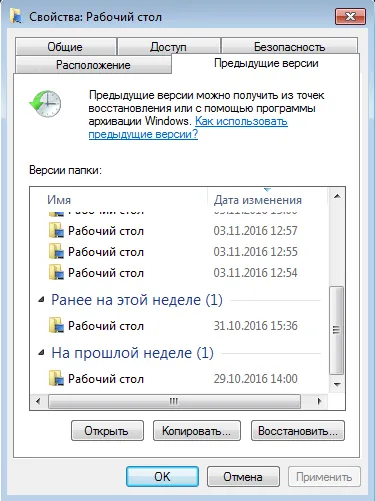
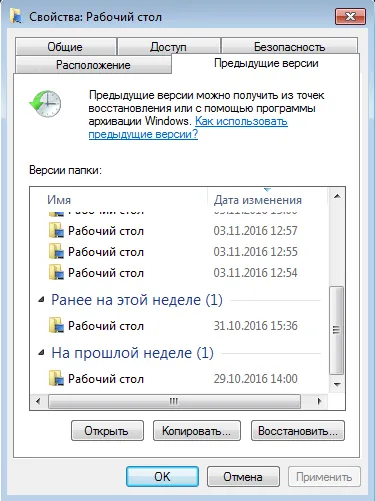
По същия начин, отваряне на друга версия на този прозорец можете да намерите необходимото и да се възстанови.
Как да променя графика за контролните точки?
По подразбиране, контролните точки, които се съхраняват в промяна на вашите файлове, създадени в Windows 7, всеки път, когато компютърът бъде включен и в 0:00 ч всеки ден.
Това означава, че промените в вашите файлове ще бъдат съхранявани на два пъти през посочените периоди. Т.е. ако вашият файл, например, ще се промени през целия ден и искате тези промени, за да се върнат, няма да бъде в състояние да направи това, защото точка на възстановяване в средата на деня, в който първоначално не е създаден.
Винаги можете да промените графика за създаването на точки за възстановяване на собствените си. Например, първоначално определеното време 0:00 - може да е безсмислено за мнозина, тъй като не всички са вече с помощта на компютър по това време на деня. И ако на компютъра в определено време няма да работи, а след това на контролната точка, съответно, няма да бъде създаден.
За да промените графика, ще трябва да използвате вградената програма на Windows - планировчика.
Отвори Task Scheduler, като напишете в търсенето на Windows дума "планиране":
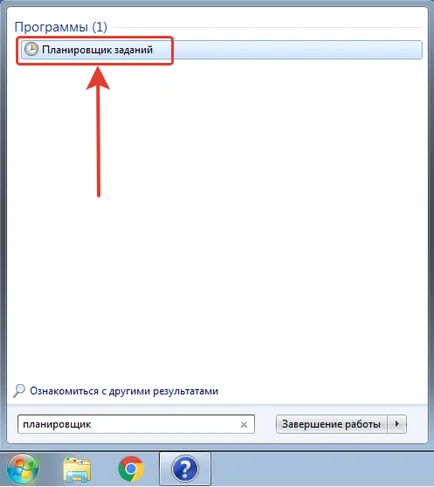
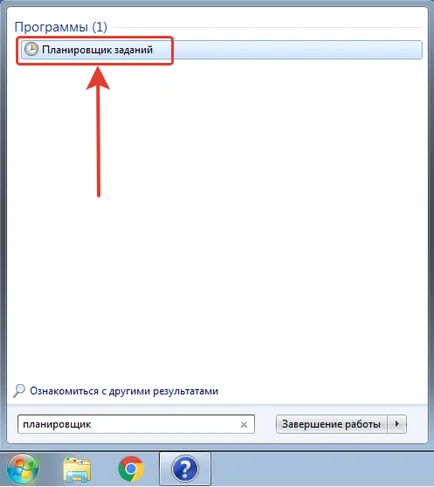
В левия панел, отворете разписание следния път: "Task Scheduler Library»> «Майкрософт»> «Windows»> «SystemRestore».
показва работата с «SR» Тя е в центъра на прозореца. RMB кликнете върху него и изберете "Properties".
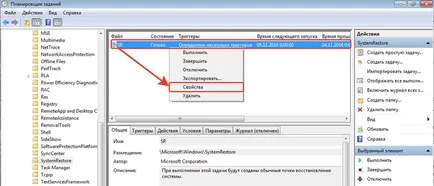
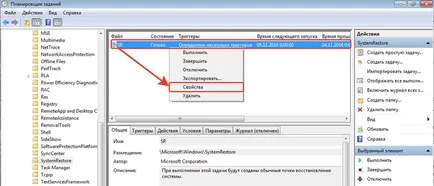
Преглед и промяна на новото разписание създаде System Restore Points, можете раздела "тригери" (1). Уточняване "Когато стартирате" по-добре отпуск. Но задачата на "Daily" може да се промени, което показва различни моменти от време на сътворението. Изберете "Daily" (2) от списък "и кликнете" Промяна "(3).
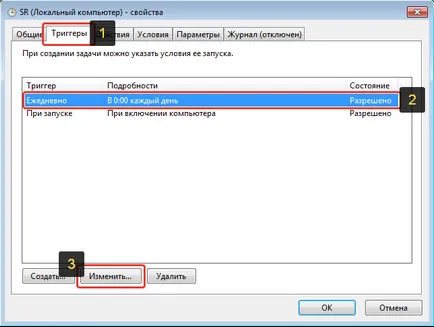
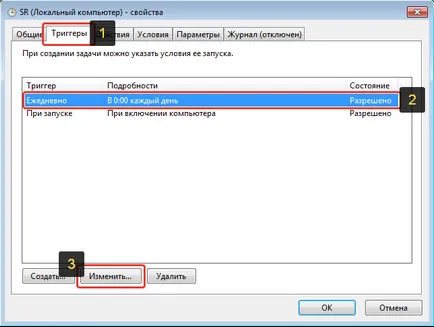
В прозореца за настройки, промените часа, след думата "Старт" на удобно за вас време.
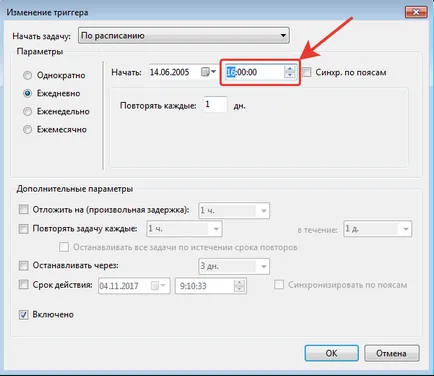
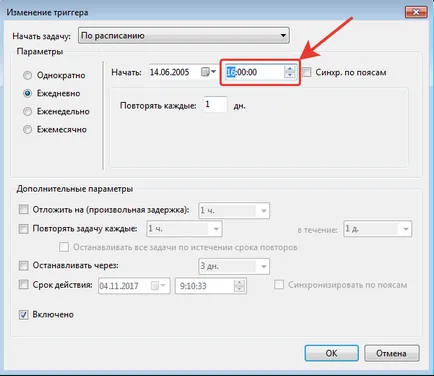
По-добре да изберете време, когато компютърът ви е вероятно да бъдат включени. Натиснете бутона "ОК", за да запазите промените.
Можете по всяко време, ако е необходимо, за да създадете точка за възстановяване и ръчно. За да направите това, вие вече сте запознати "Защита на системата" кутия, трябва да натиснете бутона "Създаване".
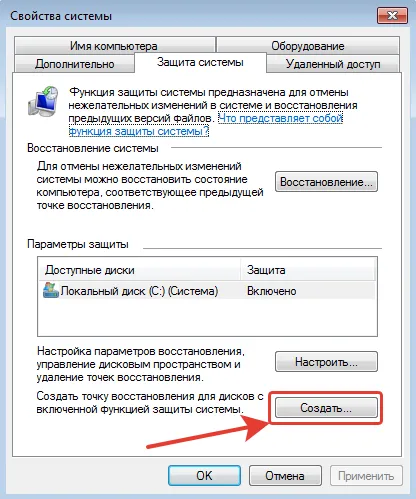
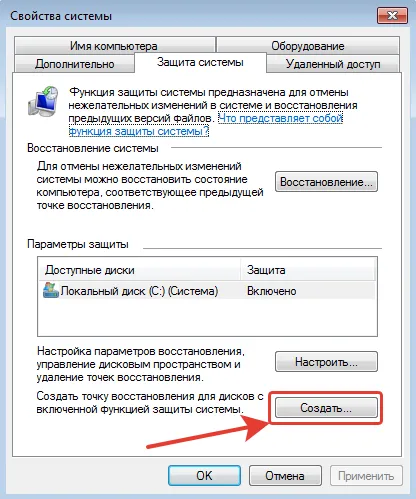
И определяне на име за отправна точка в диалоговия прозорец и след това кликнете върху "Създаване".
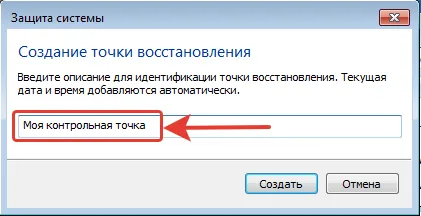
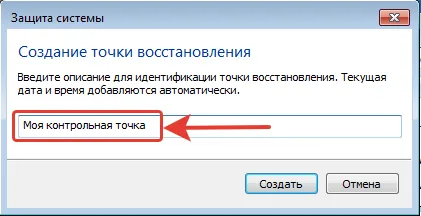
След няколко секунди, въпросът ще бъде създаден!
Чрез планировчика на задачите може да бъде конфигуриран да се стартират програми за автоматично по график, например, когато компютърът е включен.